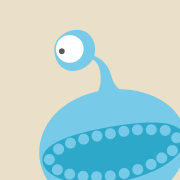安装vscode
Cline介绍
根据项目地址:https://github.com/cline/cline整理`Cline`的介绍如下,`Cline` 是一个 CLI (命令行界面)的 AI 助手,以下是关于它的详细介绍:
- 多语言支持 :提供多种语言的文档,如中文(简体、繁体)、日语等,方便不同语言用户使用。
- 复杂任务处理 :
- 借助
Claude 3.5 Sonnet的代理编码能力,能够一步步处理复杂的软件开发任务。 - 可以创建和编辑文件,还能监控
linter(代码检查工具)/ 编译器错误,并自动修复诸如缺少导入和语法错误等问题。 - 允许在用户授予权限后执行终端命令并监控输出,以便在编辑文件后对开发服务器出现的问题做出响应。
- 针对
Web开发任务,能在无头浏览器中启动网站,进行点击、输入、滚动等操作,同时捕获截图和控制台日志,从而修复运行时错误和视觉错误。
- 项目理解与分析 :
- 会分析用户的文件结构和源代码
AST(抽象语法树),运行正则表达式搜索,并阅读相关文件以了解现有项目。 - 通过仔细管理添加到上下文中的信息,即使在大型复杂项目中也能提供有价值的帮助,且不会使上下文窗口过载。
- 工具创建与扩展
:可以使用
Model Context Protocol (MCP)创建新工具并扩展自身的能力。 - 安全交互
:虽然自主
AI脚本传统上在沙盒环境中运行,但Cline提供了一个人机交互的GUI(图形用户界面)来批准每个文件更改和终端命令,提供了一种安全且可访问的方式来探索代理AI的潜力。
上面内容介绍过于书面,直接理解就是一个开源的AI代码辅助插件 。
API准备
在《vscode+豆包搭建AI编程环境》中说过,在 VS Code 中使用的AI编程插件主要分为两类,而Cline是通过安装插件调用第三方大模型API的一类工具,所以,还需要准备一个第三方大模型API,可以参考我的《硅基流动大模型API》或者《Python调用OpenRouter平台API》方式获取。
Cline安装
在vscode的插件市场输入关键字,然后安装Cline:
Cline配置
点击Cline对话框上方的小齿轮:
Cline使用
配置完毕后,可以测试Cline的使用了,先新建一个py结尾的文件,如test.py,在任务框中给Cline下达一个指令,因为需要在test.py中去实现这段代码,我们可以使用@符号指定文件名:
@test.py 请使用python写一个冒泡排序算法,并给代码添加详细注释。
下达完指令后,Cline就愉快的开始写代码了,完成代码编写后,Cline会询问是否保存,点击“Save”保存代码:可以看见,
Cline自己完成代码编写,还生成了详细注释。 此处,只是演示了Cline写代码的功能,但是它的功能不局限于此,至于能干什么,就看需求了。
上下文功能
这个其实就是和Cursor的@符号功能使用差不多,参考《chat&composer》只要是类似的功能,都可以参考Cursor进行理解,大同小异。
@url: 粘贴扩展程序要获取的 URL 并转换为 markdown,当你想向 Cline 提供最新文档时很有用
@problems: 添加工作区错误和警告(“问题”面板)以供 Cline 修复
@file: 添加文件的内容,这样您就不必浪费 API 请求批准读取文件(+ 键入以搜索文件)
@folder: 一次性添加文件夹的所有文件,进一步加快您的工作流程